Когато оставите системата си и без надзордълго, той влиза в режим на заспиване. Това е стандартна функция, която е част от Windows от дълго време. Някои приложения, предимно медийни плейъри, могат да заобиколят това да се случи. Например в Windows 10, ако играете филм в приложението Moves & TV, системата ви няма да влезе в режим на заспиване. Разбира се, малко приложения поддържат това. Ако гледате нещо на външен дисплей, системата може да влезе в режим на заспиване, ако сте неактивни твърде дълго. Ето един прост начин да деактивирате режим на заспиване, когато е свързан външен дисплей.
За да деактивирате режим на заспиване, когато е външендисплеят е свързан, ще ви трябват два плана за захранване в Windows. Вие също ще трябва да намерите техните GUIDs, и на последно място, ще трябва да стартирате AutoHotKey скрипт. Това решение идва от потребителя miroxlav на SuperUser.
Създайте план за захранване
Можете да създадете два плана за захранване или просто да създадетеедин и направете едно от другите съществуващи планове. Един план трябва да е активиран режим на заспиване. Проверете съществуващите си планове за захранване и вероятно ще намерите такъв.
След това създайте нов план за захранване. Отворете File Explorer и отидете на Control PanelHardware и SoundPower Options. Кликнете върху Създаване на нов план вляво.

Дайте му име и в падащите менюто „Поставете компютъра да спи“ изберете „Никога“ за двете „На батерията“ и „Включено“. Това е всичко, което трябва да направите.
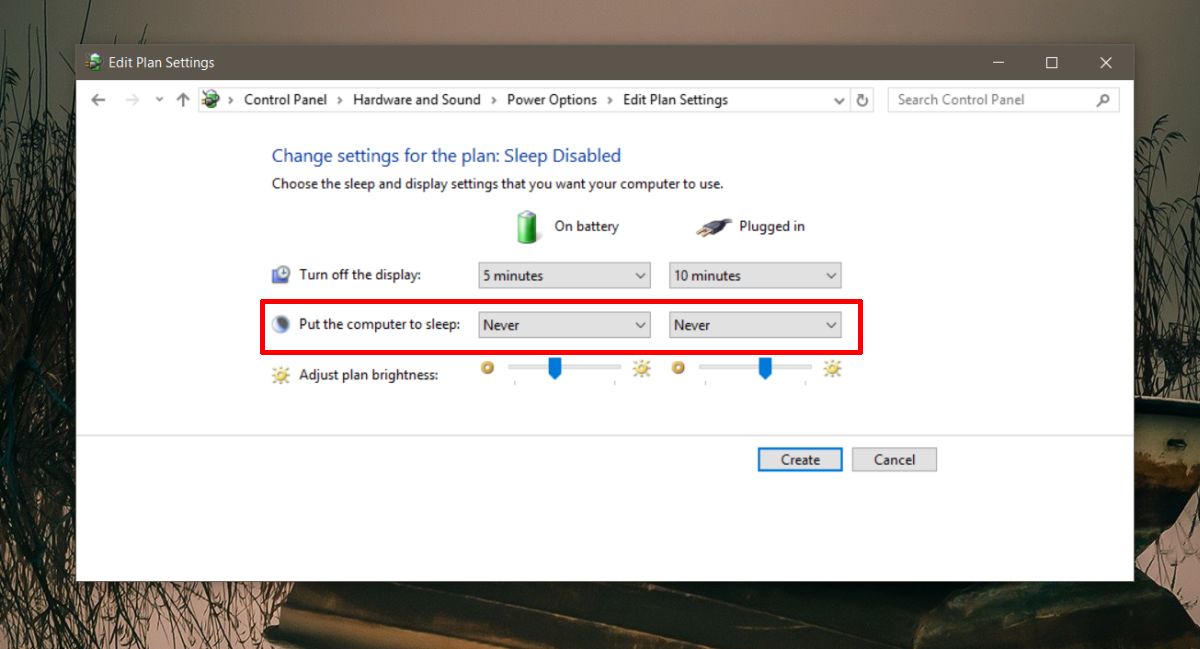
Намерете GUID план за захранване
Отворете прозореца на командния ред и изпълнете следната команда, за да намерите GUID на вашите планове за захранване.
powercfg /l
Копирайте ги в файл с бележник, който да използвате в скрипта AutoHotKey.
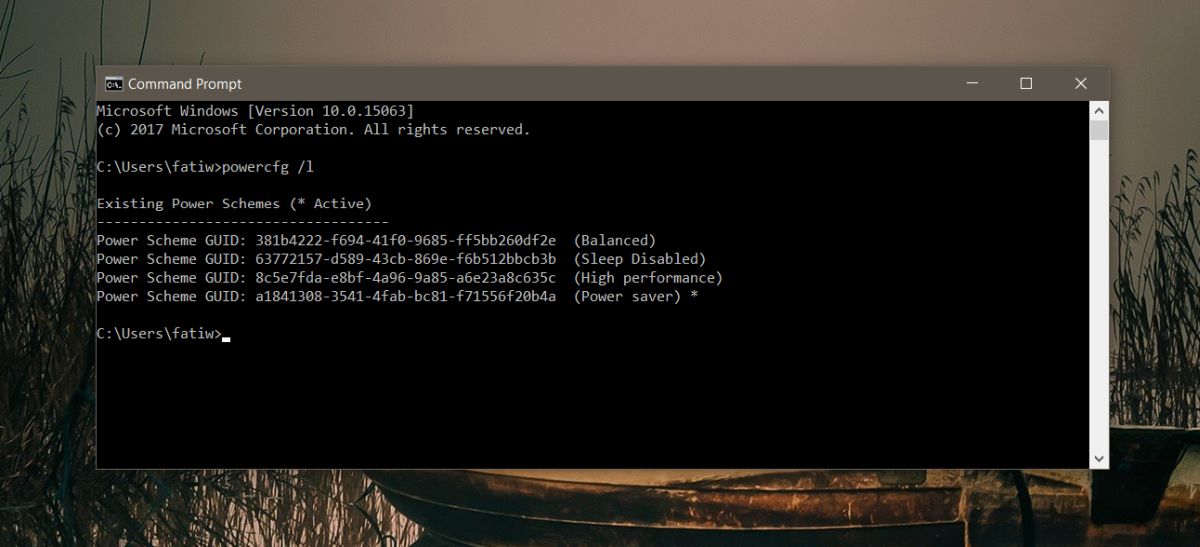
Деактивиране на спящ режим, когато е свързан външен дисплей
Отворете файл на Notepad и поставете следното в него.
OnMessage(0x219, "MsgMonitor")
MsgMonitor(wParam, lParam, msg)
{
if (wParam = 7) {
Run, powercfg /s 381b4222-f694-41f0-9685-ff5bb260df2e
} Else {
Run, powercfg /s 381b4222-0001-2222-3333-000000000000
}
MsgBox check %wParam% and %lParam% and decide to run programs with %msg%
}
;wParam: 7 lParam: 0 monitor connected
;wParam: 32772 lParam: 8977536 should be on disconectedВ горния скрипт заменете GUID в този ред „Run, powercfg / s 381b4222-f694-41f0-9685-ff5bb260df2e“ с GUID за плана за захранване, при който режимът на заспиване е деактивиран.
След това заменете GUID в този ред „Run,powercfg / s 381b4222-0001-2222-3333-000000000000 ”с GUID на плана за захранване с активиран режим на заспиване. Запишете файла с разширението AHK и го стартирайте с AutoHotKey.
Можете ръчно да стартирате този скрипт, когато пожелаетесвързахте външен монитор или можете да го добавите към стартиращите си елементи, така че да работи винаги. Той автоматично ще промени плановете за захранване, когато свържете / изключите външен монитор.













Коментари